Khi bạn mở một phần mềm hay ứng dụng nào đó trên máy tính Windows của mình, bạn nhận được thông báo “Do you want to allow this app to make changes your device”. Đây là tình trạng không hiếm gặp và cách khắc phục cũng khá đơn giản, cùng theo dõi bài viết để biết nguyên nhân và làm thế nào để giải quyết vấn đề này nhé!
Khi bạn nhận được thông báo Do you want to allow this app to make changes your device khi bật một phần mềm nào đó trên PC, tức máy đang hỏi bạn có chấp nhận cho ứng dụng này chạy chương trình có thể làm thay đổi máy tính của bạn không.
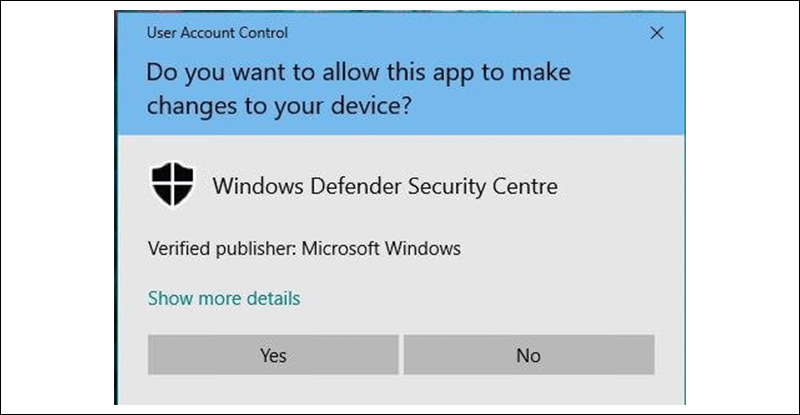
Mục Lục
Do you want to allow this app to make changes your device xảy ra khi nào?
Tình trạng này xảy ra khá thường xuyên và có một số cách giải thích cơ bản như sau:
1. Phần mềm được cho là có Virus, máy tính phát hiện nên báo cho bạn nhằm giúp bạn cân nhắc.
2. Đó có thể là ứng dụng chạy ngầm dưới máy.
3. Khi bạn chạy 1 phần mềm ở chế độ Run as administrator.
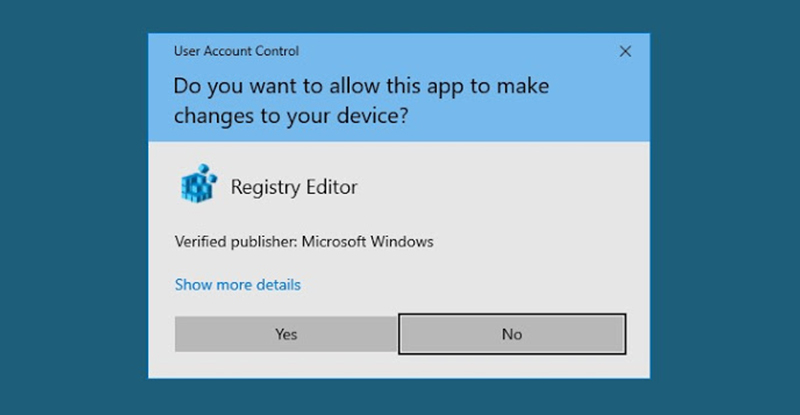
Cách khắc phục lỗi
Các thao tác được thực hiện trên phiên bản hệ điều hành Windows 10. Vì vậy sẽ có một vài khác biệt nhỏ về vị trí và thứ tự giữa các bước.
Dùng lệnh RUN
Bạn có thể khắc phục tình trạng này với lệnh RUN. Các bước thực hiện như sau:
Bước 1: Bấm tổ hợp phím Windows + R và nhập gpedit.msc > Chọn OK hoặc bấm Enter.

Nhập lệnh gpedit.msc và Enter
Bước 2: Cửa sổ mới hiện ra, bạn chọn User Configuration.

Chọn mục User Configuration
Bước 3: Bạn tiếp tục chọn Administrative Templates.

Tiếp tục chọn Administrative Templates
Bước 4: Bạn truy cập Windows Components.

Truy cập Windows Components
Bước 5: Tại đây, bạn chọn mục Attachment Manager.
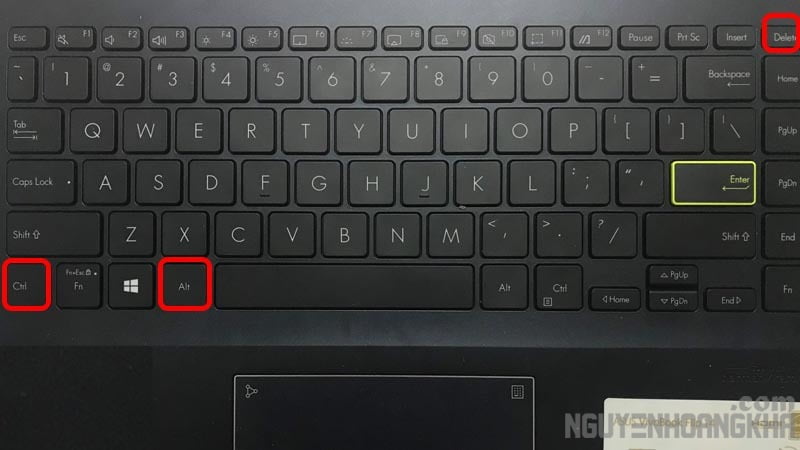
Chọn Attachment Manager
Bước 6: Bạn tiếp tục chọn Inclusion list for moderate risk file types.

Chọn mục cuối cùng trong list
Bước 7: Tại đây, bạn chọn Enabled > Nhập file type bạn không muốn thông báo Do you want to allow this app to make changes your device hiển thị nữa với cú pháp .X (với X là file type như pdf, exe, docx,…) > Chọn Apply và OK.
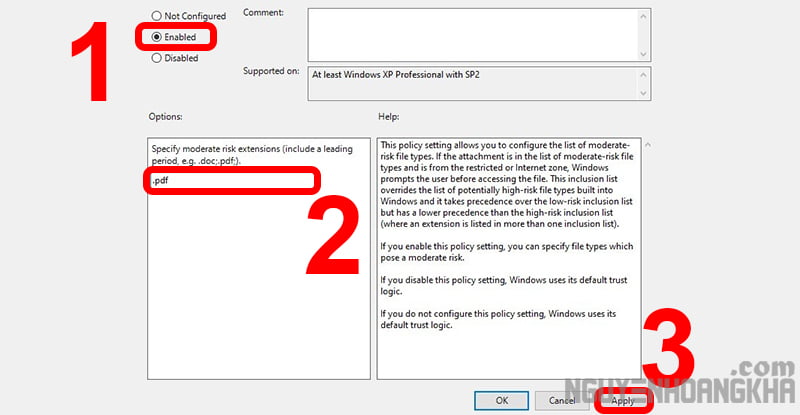
Chọn Apply sau đó chọn OK
Điều chỉnh trong Control Panel
Ngoài cách sử dụng lệnh RUN, bạn còn có thể sử dụng Control Panel để giải quyết. Bạn hãy làm theo các bước bên dưới nhé!
Bước 1: Mở Control Panel từ thanh tìm kiếm của Windows.

Truy cập Control Panel
Bước 2: Chọn User Accounts.
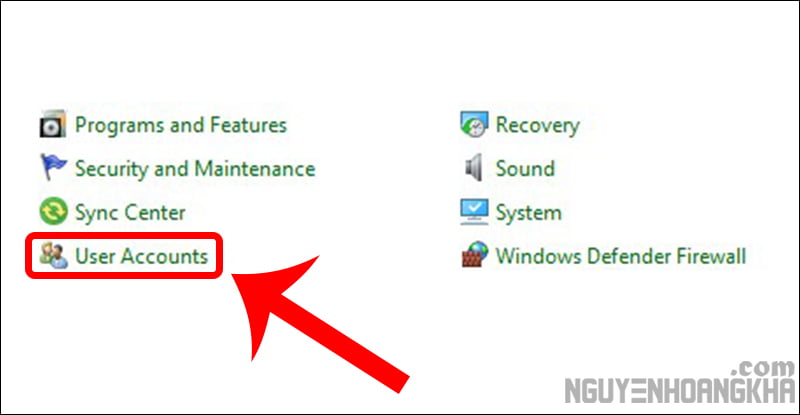
Chọn User Accounts
Bước 3: Chọn mục Change User Account Control settings.

Truy cập Change User Account Control settings
Bước 4: Tại đây, bạn điều chỉnh mức đến mức 4 (Never notify) để tắt thông báo này.
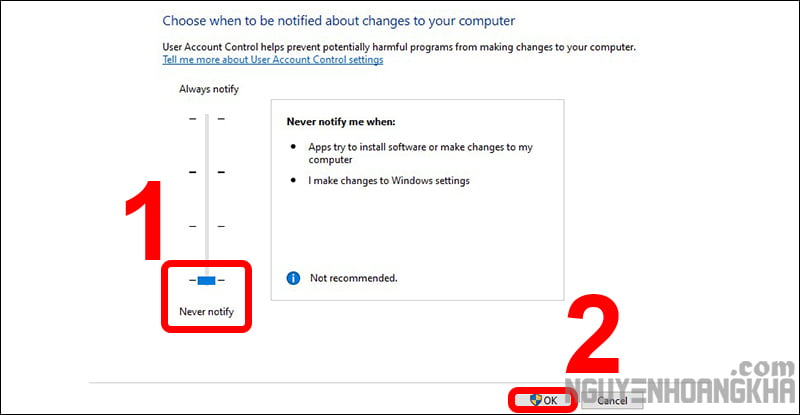
Tắt thông báo cho tình trạng này
Các mức tương ứng của tùy chọn trong mục Choose when to be notified about changes to your computer theo thứ tự từ trên xuống:
Ý nghĩa các tùy chọn:
– Tùy chọn 1 (mức cao nhất): Luôn luôn báo cho tôi biết và chờ tôi trả lời.
Luôn báo cho tôi biết khi có phần mềm được cài đặt hoặc tạo sự thay đổi trong máy tính. Luôn nhắc tôi khi tôi tạo ra thay đổi trong các thiết lập của Windows hoặc chương trình nào đó tạo ra sự thay đổi trong các thiết lập của Windows.
– Tùy chọn 2 (mức trung bình): Luôn luôn báo cho tôi biết.
Luôn báo cho tôi biết khi có phần mềm được cài đặt hoặc tạo sự thay đổi trong máy tính. Luôn nhắc tôi khi tôi tạo ra thay đổi trong các thiết lập của Windows hoặc chương trình nào đó tạo ra sự thay đổi trong các thiết lập của Windows.
– Tùy chọn 3 (mức thấp): Chỉ báo cho tôi khi có chương trình đang tạo ra thay đổi trong máy tính.
Không báo cho tôi khi tôi tạo thay đổi trong các thiết lập của Windows.
Chú ý: Bạn sẽ vẫn nhận được thông báo khi có chương trình đang muốn tạo ra thay đổi trong máy tính của bạn, bao gồm các thiết lập của Windows.
– Tùy chọn 4 (tắt UAC): Không bao giờ báo cho tôi.
Không báo cho tôi biết khi có phần mềm được cài đặt hoặc tạo sự thay đổi trong máy tính. Không báo cho tôi khi tôi tạo ra thay đổi trong các thiết lập của Windows hoặc chương trình nào đó tạo ra sự thay đổi trong các thiết lập của Windows.
Điều chỉnh trực tiếp tại App
Ngoài 2 cách trên, bạn có thể điều chỉnh trực tiếp tại tùy chọn Properties của phần mềm hiện ra thông báo Do you want to allow this app to make changes your device. Hãy theo dõi các bước hướng dẫn bên dưới nhé!
Bước 1: Tại ứng dụng bị lỗi, bạn bấm chuột phải và chọn Properties.
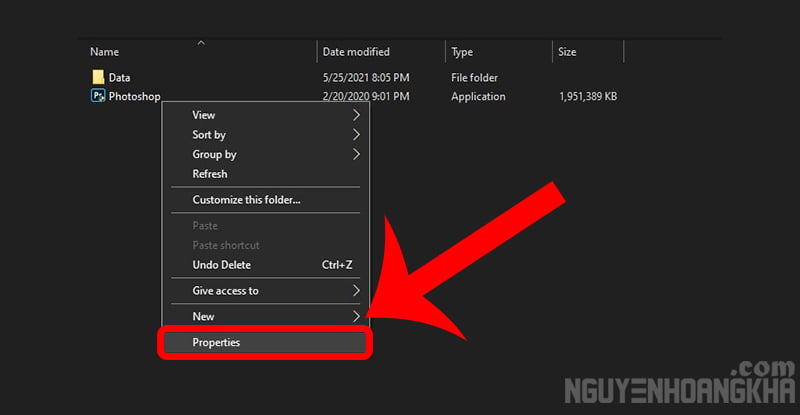
Điều chỉnh trong Properties của app
Bước 2: Khi bảng thông báo hiện ra, bạn chọn tab Compatibility > Tích vào Run this program in compatibility mode for rồi chọn Windows tương ứng, song song đó bạn tích chọn Run this program as an administrator > Chọn Apply và OK.
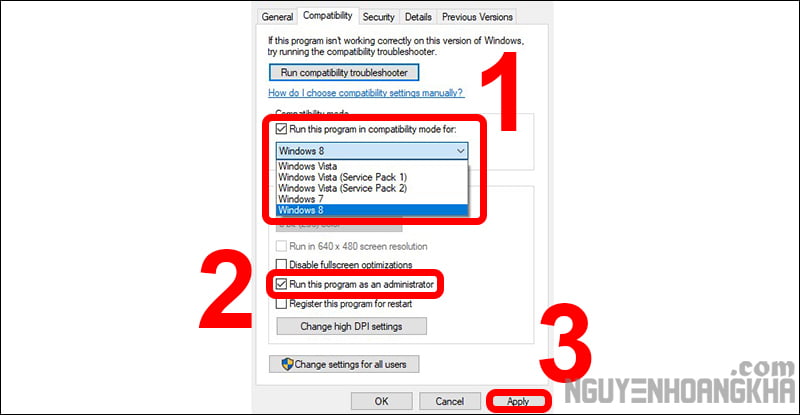
Chuyển sang tab Compability và điều chỉnh thông số
Chúc bạn thao tác thành công!
Nguồn: Thegioididong.com
Chân thành cảm ơn tác giả đã chia sẽ bài viết hay và hữu ích !
Xem thêm:
